Novos workspaces
Acesse o portal de administração do Microsoft Fabric para acessar esse recurso. Para obter informações sobre como acessar e usar o portal de administração, confira O que é o portal de administração?.
Como administrador do Microsoft Fabric, você pode controlar os workspaces que existem em sua organização na guia Workspaces. Nesta guia, você verá uma lista de todos os workspaces em seu locatário. Acima da lista, uma faixa de opções fornece opções para ajudá-lo a controlar os workspaces. Essas opções também aparecem no menu Mais opções (...) do workspace selecionado. A lista de opções varia dependendo do tipo de workspace e do status. Todas as opções são descritas em opções de workspace.
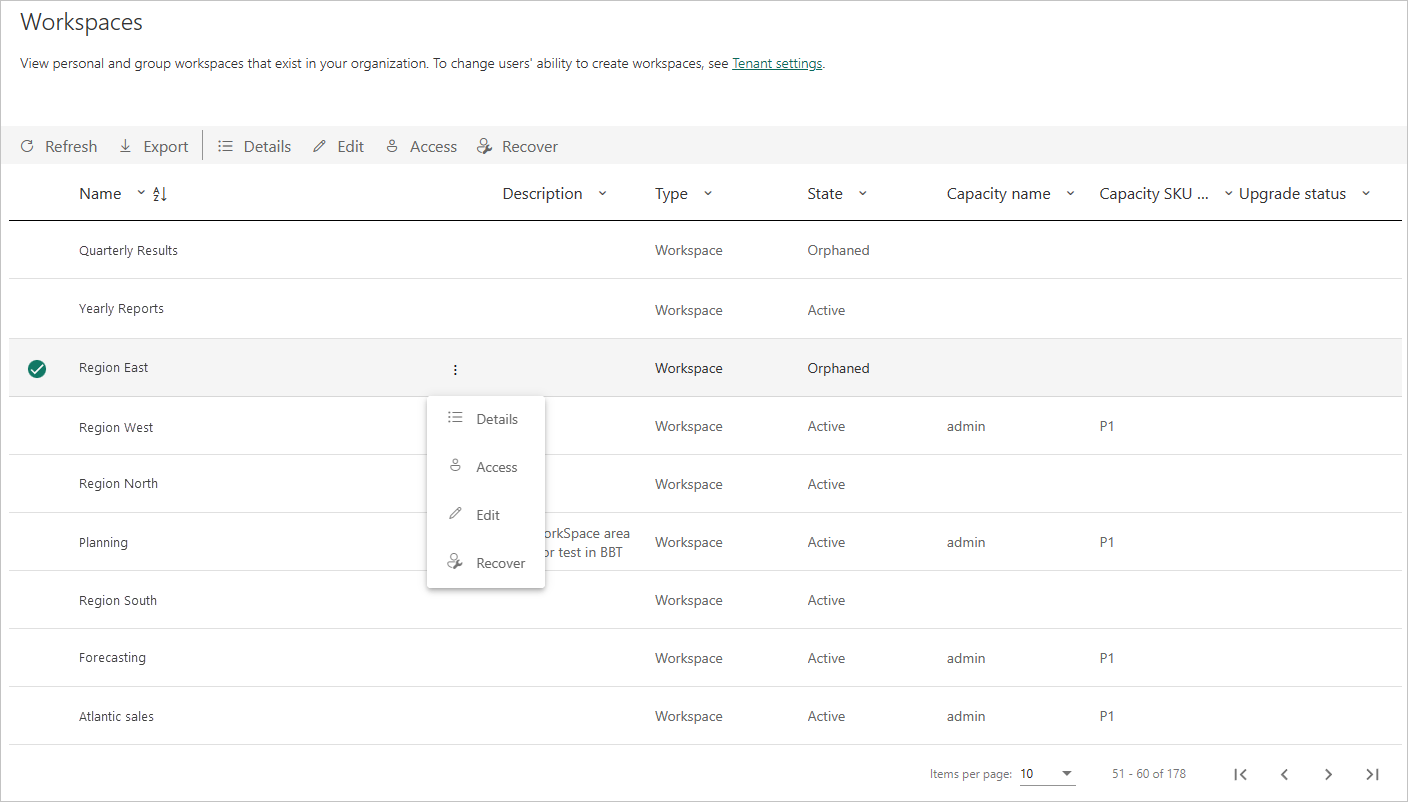
As colunas da lista de workspaces são descritas abaixo
| Coluna | Descrição |
|---|---|
| Nome | O nome fornecido ao workspace. |
| Descrição | As informações fornecidas no campo de descrição das configurações do workspace. |
| Tipo | O tipo de workspace. Há dois tipos de workspaces: |
| State | O estado informa se o workspace está disponível para uso. Há cinco estados, Ativo, Órfão, Excluído, Removendo e Não encontrado. Para obter mais informações, confira Estados de workspace. |
| Nome da capacidade | Nome fornecido à capacidade do workspace. |
| Camada de SKU da capacidade | O tipo de licença usado para a capacidade do workspace. As camadas de SKU da capacidade incluem Premium e PPU (Premium por Usuário). Para obter mais informações sobre camadas de capacidade, consulte Configurar e gerenciar capacidades no Power BI Premium. |
| Status da atualização | O status de atualização informa a você se o workspace está qualificado para uma atualização do Power BI. |
As colunas da tabela na guia Workspaces correspondem às propriedades retornadas pela API Rest do administrador do Power BI para workspaces. Os espaços de trabalho pessoais são do tipo PersonalGroup, os espaços de trabalho clássicos são do tipo Group e os espaços de trabalho de experiência do novo espaço de trabalho são do tipo Workspace. Para saber mais, consulte Workspaces no Power BI.
Estados do workspace
Os possíveis estados do workspace são descritos.
| State | Descrição |
|---|---|
| Ativo | Um workspace normal. Não indica nada sobre o uso ou o que está dentro, apenas que o workspace em si está normal. |
| Órfão | Um workspace sem usuário administrador. Você precisa atribuir um administrador. |
| Excluída | Um workspace excluído. Um administrador do Microsoft Fabric pode restaurar o workspace até 30 dias depois de ele ter sido excluído. Quando os 30 dias passam, o workspace entra no estado Removendo. Se você excluir um workspace do MyWorkspace, ele passará para o estado Removendo imediatamente, sem o período de cortesia de 30 dias. |
| Removendo | Depois que você excluir um workspace e o período de carência de 30 dias passar, o workspace passará para o estado Removendo. Durante esse estado, o workspace é removido permanentemente. A remoção permanente de um workspace leva pouco tempo e depende do serviço e do conteúdo da pasta. |
| Não encontrado | Se a solicitação de API do cliente incluir uma ID de workspace para um workspace que não pertence ao locatário do cliente, o status Não encontrado será retornado para essa ID. |
Opções de workspace
A faixa de opções na parte superior da lista e os menus Mais opções (...) dos workspaces individuais fornecem opções que ajudam você a gerenciar os workspaces. As opções Atualizar e Exportar estão sempre presentes, enquanto a seleção de outras opções que aparecem depende do tipo de workspace e do status. Todas as opções são descritas abaixo.
| Opção | Descrição |
|---|---|
| Atualizar | Atualiza a lista de workspaces. |
| Exportar | Exporta a tabela como um arquivo .csv. |
| Detalhes | Lista os itens contidos no workspace. |
| Editar | Permite editar o nome e a descrição do workspace. |
| Acesso | Permite que você gerencie o acesso ao workspace. Você pode usar esse recurso para excluir workspaces adicionando a si mesmo primeiro a um workspace como administrador e abrindo o workspace para excluí-lo. |
| Obter acesso | Concede acesso temporário ao MyWorkspace de outro usuário. Confira Obter acesso ao Meu workspace de qualquer usuário para obter detalhes. |
| Capacidade | Permite atribuir o workspace à capacidade Premium ou removê-lo da capacidade Premium. |
| Recuperar | Permite restaurar um workspace órfão. |
| Restaurar | Permite restaurar o MyWorkspace de um usuário que deixou a organização. Confira Restaurar um Meu workspace excluído como um workspace de aplicativo para obter detalhes. |
Observação
Os administradores também podem gerenciar e recuperar workspaces usando cmdlets do PowerShell.
Os administradores também podem controlar a capacidade dos usuários de criar experiências de workspaces e de trabalhar com workspaces e workspaces clássicos. Consulte Configurações do workspace para obter detalhes.
Controlar Meus workspaces
Cada usuário do Power BI tem um workspace pessoal chamado Meu workspace em que pode trabalhar com o próprio conteúdo. Embora geralmente apenas proprietários de Meu workspace tenham acesso ao Meu workspace, os administradores do Power BI podem usar um conjunto de recursos para ajudá-los a controlar esses workspaces. Com esses recursos, os administradores do Microsoft Fabric podem:
- Obter acesso ao conteúdo do Meu workspace de qualquer usuário
- Designar uma capacidade padrão para todos os Meus workspaces novos e existentes
- Impedir que os usuários movam Meus workspaces para uma capacidade diferente que possa residir em regiões sem conformidade
- Restaurar Meus workspaces excluídos como workspaces de aplicativo
Estes recursos são descritos nas seções a seguir.
Obter acesso ao Meu workspace de qualquer usuário
Para obter acesso a um Meu workspace específico
- No portal de administração do Microsoft Fabric, abra a página Workspaces e localize o workspace pessoal que você deseja acessar.
- Selecione o workspace e, em seguida, escolha Obter Acesso na faixa de opções ou selecione Mais opções (...) e escolha Obter Acesso.
Observação
Depois que o acesso for obtido, a faixa de opções e o menu Mais opções (...) mostrarão Remover acesso para o mesmo Meu workspace. Se você não remover o acesso selecionando uma dessas opções, o acesso será revogado automaticamente para o administrador após 24 horas. O acesso do proprietário do Meu workspace permanece intacto.
Depois que você tiver acesso, o Meu workspace aparecerá na lista de workspaces acessíveis no painel de navegação. O ícone ![]() Indica que se trata de Meu workspace.
Indica que se trata de Meu workspace.
Depois de entrar no Meu workspace, você poderá executar qualquer ação como se fosse seu próprio Meu workspace. Você pode exibir e fazer alterações no conteúdo, incluindo compartilhamento ou descompartilhamento. Mas você não pode conceder a mais ninguém acesso ao Meu workspace.
Designar uma capacidade padrão para Meus workspaces
Um administrador do Microsoft Fabric ou administrador de capacidade pode designar uma capacidade como a capacidade padrão para Meus workspaces. Para conhecer os detalhes, confira Designar uma capacidade padrão para Meus workspaces
Impedir que os proprietários de Meu workspace reatribuam o próprio Meu workspace para uma capacidade diferente
Os administradores do Microsoft Fabric podem designar uma capacidade padrão para Meus workspaces. No entanto, mesmo que um Meu workspace tenha sido atribuído à capacidade Premium, o proprietário do workspace ainda poderá movê-lo de volta para o Pro, que está na capacidade Compartilhada. Mover um workspace da capacidade Premium para a capacidade compartilhada pode fazer com que o conteúdo contido no workspace se torne incompatível com relação aos requisitos de residência de dados, pois eles podem mudar para uma região diferente. Para evitar essa situação, o administrador do Microsoft Fabric pode impedir que proprietários de Meu workspace movam seu Meu workspace para uma capacidade diferente, desativando a configuração de administrador de locatário Os usuários podem reatribuir workspaces pessoais. Confira Configurações do workspace para obter detalhes.
Restaurar um Meu workspace excluído como um workspace de aplicativo
Quando os usuários são excluídos do Active Directory da empresa, seus Meus workspaces aparecem como Excluídos na coluna Estado na página Workspaces no portal de administração. Os administradores do Microsoft Fabric podem restaurar os My workspaces excluídos como workspaces de aplicativos nos quais outros usuários podem colaborar.
Durante esse processo de restauração, o administrador do Microsoft Fabric precisa atribuir pelo menos um administrador de workspace no novo workspace do aplicativo, bem como dar um nome ao novo workspace. Depois que o workspace for restaurado, ele aparecerá como Workspace na coluna Tipo na página Workspaces no portal de administração.
Para restaurar um Meu workspace excluído como um workspace de aplicativo:
- No portal de administração do Microsoft Fabric, abra a página Workspaces e localize o workspace pessoal excluído que você deseja restaurar.
- Selecione o workspace e, em seguida, escolha Restaurar na faixa de opções ou selecione Mais opções (...) e escolha Restaurar.
- No painel Restaurar workspaces exibido, dê um novo nome ao workspace e atribua pelo menos um usuário à função Administrador no workspace.
- Quando terminar, selecione Restaurar.
Depois que o workspace excluído tiver sido restaurado como um workspace de aplicativo, ele será como qualquer outro workspace de aplicativo.
Conteúdo relacionado
Comentários
Em breve: Ao longo de 2024, eliminaremos os problemas do GitHub como o mecanismo de comentários para conteúdo e o substituiremos por um novo sistema de comentários. Para obter mais informações, consulte https://aka.ms/ContentUserFeedback.
Enviar e exibir comentários de